Come verificare se una cella contiene testo parziale?
Per verificare se una cella contiene testo parziale in Excel, è necessario creare una formula utilizzando SE, CONTA.SE e caratteri jolly. I caratteri jolly ti aiutano a impostare il testo parziale, quindi COUNTIF controlla il valore parziale e IF restituisce il risultato in base a quello. Questa combinazione di funzioni funziona perfettamente.

In questo tutorial impareremo come scrivere questa formula.
Formula di Excel: SE una cella contiene testo parziale
- Innanzitutto, nella cella B1, inserisci “=IF(“.
- Successivamente, inserisci “COUNTIF(“.
- Quindi, nel primo argomento di CONTA.SE, fare riferimento alla cella A1.
- Ora inserisci il valore che vuoi controllare utilizzando un asterisco prima e dopo questo valore e chiudi la funzione.
- Alla fine, inserisci “Y” per valore_se_vero, “N” per valore_se_falso”, inserisci le parentesi di chiusura e premi Invio.
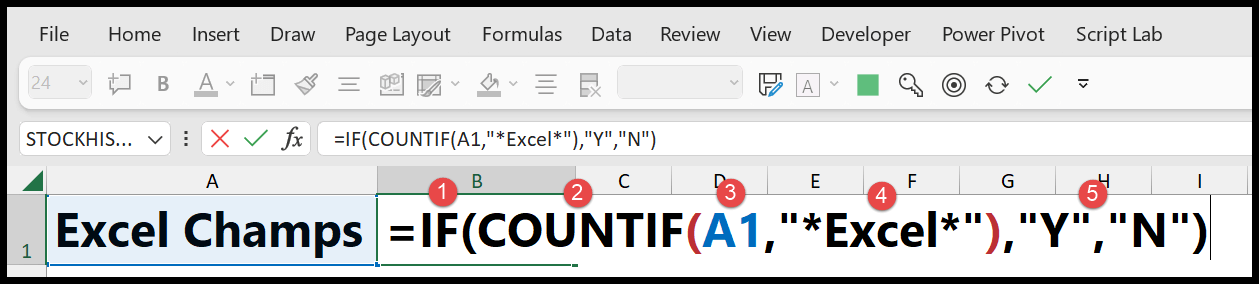
=SE(COUNTIF(A1,”*Excel*”),”Y”,”N”)
Nell’esempio seguente, puoi vedere che nel primo valore hai “Excel” e ha restituito “Y”. Ma nel secondo valore non hai questo valore e ha restituito “N” nel risultato.
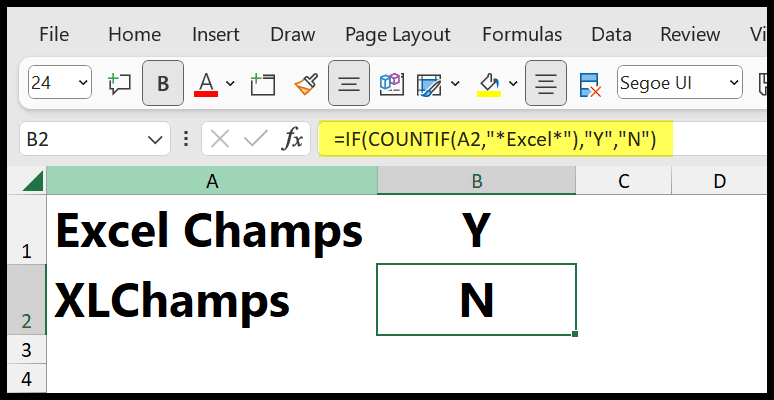
Per comprendere questa formula è necessario scomporla in due parti:
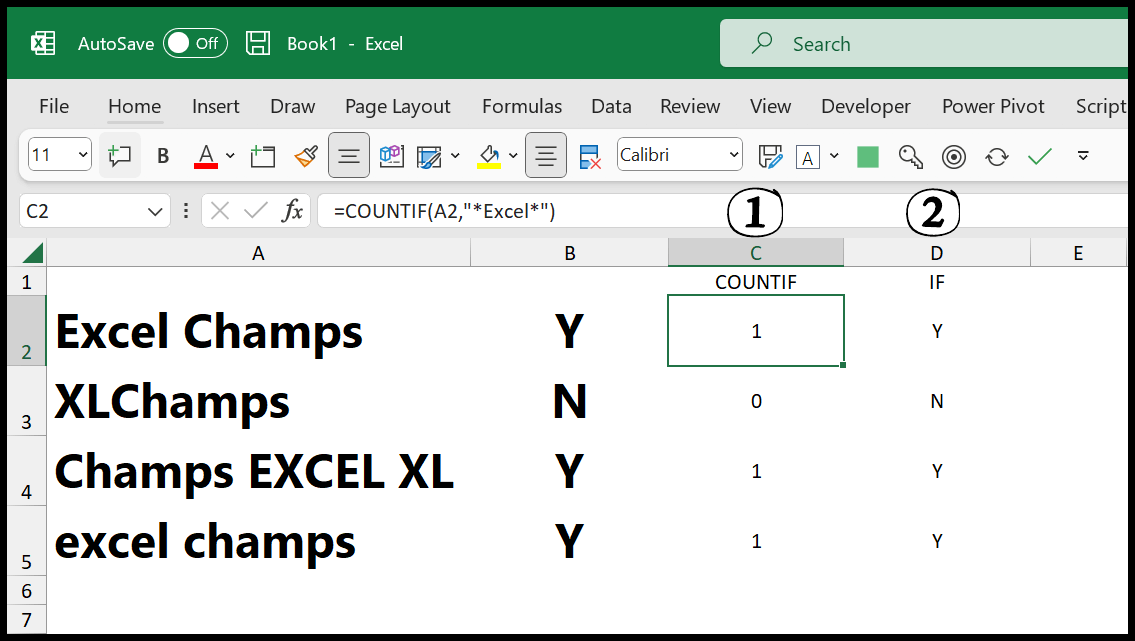
- Nella prima parte, CONTA.SE utilizza caratteri jolly che controllano il valore parziale della cella. E se il valore è presente, restituisce 1 nel risultato, altrimenti restituisce 2.
- Nella seconda parte, SE prende il risultato di CONTA.SE e utilizza 1 come VERO e 0 come FALSO. Quindi, se è VERO, restituisce Y, e se è FALSO, allora N.
SE una cella contiene testo parziale (CERCA + ESTNUM)
Puoi anche utilizzare una formula che combina CERCA, ISNUM e SE per verificare se in una cella è presente un valore parziale.
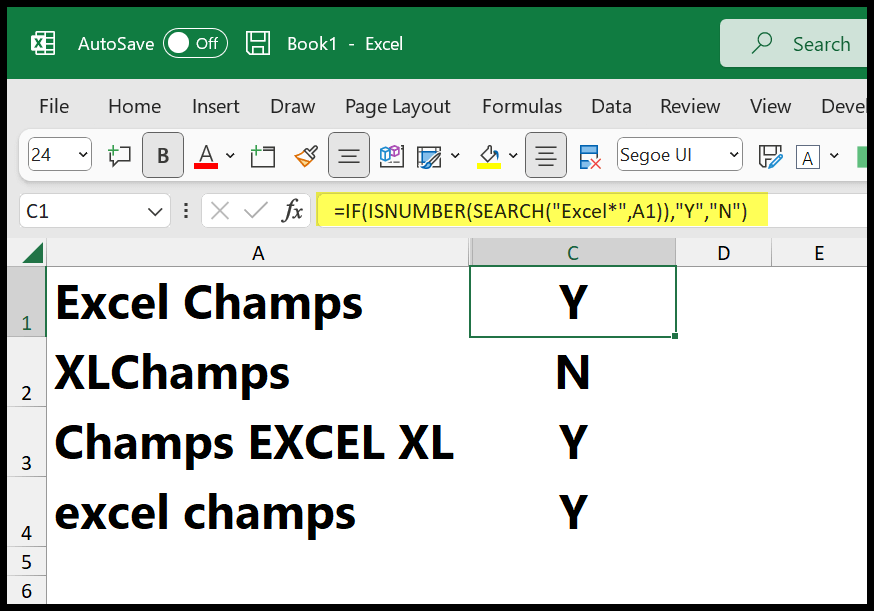
=SE(VAL.NUMERO(CERCA(“Excel*”, A1)),”Y”,”N”)
Questa formula utilizza RICERCA e caratteri jolly per verificare il valore. Se il valore è presente, restituisce un numero e se il valore non è presente, restituisce un #VALORE! errore.
Per gestire questo errore è necessario utilizzare ISNUMBER e IF. ISNUMBER controlla se il risultato della RICERCA è un numero o meno e restituisce VERO o FALSO.
Ora, se il risultato di VAL.NUMERO è VERO, SE restituisce ‘Y’ e se è FALSO, SE restituisce ‘N’.